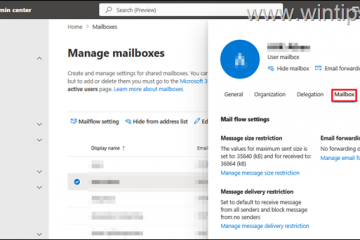Comment changer le thème Windows 10-Digital Citizen UP
Alors que seules quelques personnes personnalisent l’apparence de leur ordinateur portable ou de bureau, certaines sont obsédées par cet aspect. Heureusement, Windows 10 est polyvalent en matière de personnalisation, et changer son thème vous permet de modifier plusieurs éléments visuels et effets sonores simultanément. Vous pouvez modifier l’arrière-plan, la couleur, le son et le curseur de la souris chaque fois que vous choisissez un nouveau thème. Voici comment changer le thème sur votre ordinateur ou appareil Windows 10 :
Qu’est-ce qu’un thème Windows 10 ?
Le thème n’est pas seulement le fond d’écran que vous voyez sur votre bureau Windows 10, mais un ensemble de paramètres qui modifient l’apparence visuelle et les sons du système d’exploitation. Alors que la plupart des thèmes ne modifient que le schéma de couleurs et les fonds d’écran utilisés par Windows 10, certains peuvent également modifier le schéma sonore, l’apparence du curseur de la souris et même les icônes standard du bureau. https://www.digitalcitizen.life/wp-content/uploads/2020/02/win10_theme.png”>
Un thème est un ensemble de paramètres et d’éléments
Vous pouvez personnaliser des éléments individuels comme des sons ou le curseur de la souris sans changer le thème actif. Cependant, Windows 10 considérera que vous utilisez un thème personnalisé au moment où vous modifiez l’un des paramètres par défaut de votre thème.
Comment changer le thème dans Windows 10
La modification du thème dans Windows 10 s’effectue à partir de l’application Paramètres. Par conséquent, vous pouvez soit ouvrir Paramètres (Windows + I) et accéder à Personnalisation, soit cliquer avec le bouton droit (ou appuyer longuement) sur une zone libre du bureau et choisir Personnaliser.
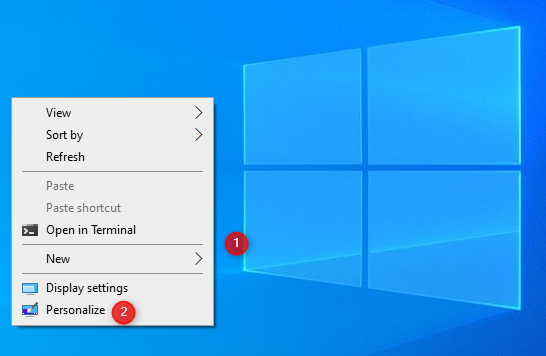
Cliquez avec le bouton droit sur le bureau et choisissez Personnaliser
La section Arrière-plan s’affiche en premier. Ici, vous pouvez changer le fond d’écran du bureau dans Windows 10. Pour changer le thème, ignorez cette section et sélectionnez Thèmes dans la colonne de gauche.
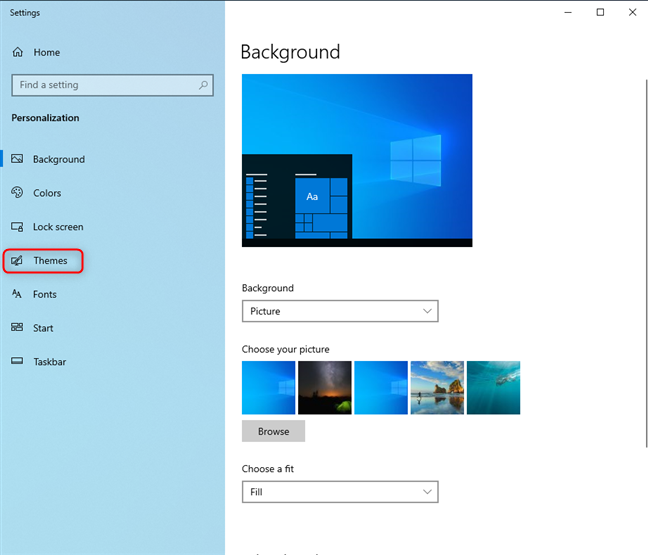
Allez à Thèmes
En haut de la section Thèmes à droite , vous voyez les éléments qui composent votre thème actuel : son arrière-plan, sa couleur, ses sons et le curseur de la souris. Faites défiler jusqu’à la section Changer de thème pour découvrir tous les thèmes installés sur votre ordinateur ou appareil Windows 10.
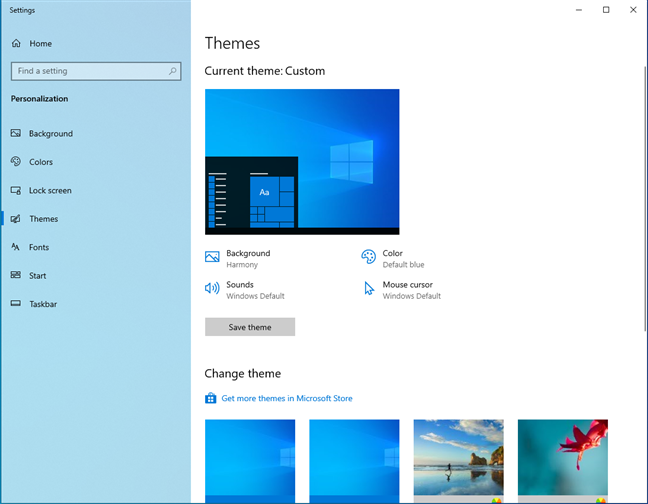
La section Thèmes dans toute sa splendeur
Malheureusement, Windows 10 n’est livré qu’avec quelques thèmes :
Windows-le thème par défaut avec un fond d’écran avec le logo emblématique de Windows 10. Windows (light)-une variante du thème par défaut qui active également le mode Light dans Windows 10. Windows 10-un thème qui contient un diaporama de cinq magnifiques fonds d’écran. Fleurs-un autre thème avec six fonds d’écran avec des fleurs.
La liste est courte, n’est-ce pas ? Oh, et il n’y a pas de thème en mode sombre. Au lieu de cela, Windows 10 dispose d’un mode sombre que vous pouvez appliquer en plus du thème actif. Pour basculer entre les thèmes disponibles, cliquez ou appuyez sur leur nom.
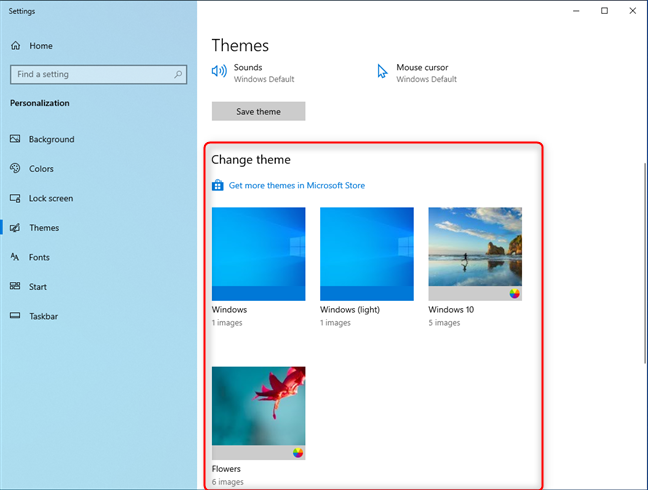
Changer le thème Windows 10
Windows 10 change immédiatement le thème actif avec celui que vous avez sélectionné. Le nouveau thème actuel et tous ses éléments sont affichés en haut de la section Thèmes.
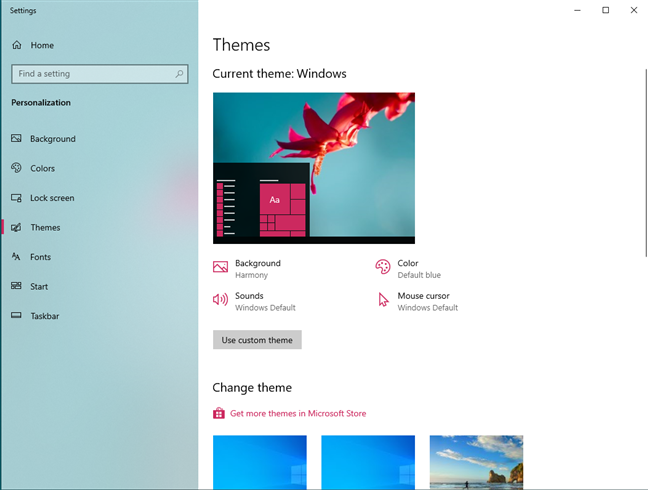
Le nouveau thème est appliqué
Si vous êtes satisfait de votre nouveau thème, fermez les paramètres et vous avez terminé.
Bien que vous puissiez rechercher sur Bing ou Google des thèmes Windows 10 gratuits, Microsoft vous en propose également certains, qui peuvent être téléchargés facilement. Dans la section Thèmes de l’application Paramètres, faites défiler jusqu’à Changer de thème. Cliquez ou appuyez sur le lien”Obtenir plus de thèmes dans le Microsoft Store”. Cliquez ou appuyez sur Obtenir plus de thèmes dans le Microsoft Store Cette action ouvre le Microsoft Store à la section des thèmes Windows, où vous trouverez des dizaines d’options. ceux disponibles. Celui que je préfère est le premier de la liste : Pantone Color of the Year 2022. Pour installer un thème, cliquez ou appuyez d’abord sur son nom. Parcourir le Microsoft Store pour les thèmes Vous voyez une page dans le Microsoft Store avec des détails sur le thème, des captures d’écran, etc. Pour l’installer, appuyez sur Obtenir. Obtenez la couleur Pantone de l’année 2022 Attendez les fenêtres 10 thèmes à télécharger et à installer sur votre ordinateur ou appareil. Ensuite, cliquez ou appuyez sur Ouvrir. Ouvrez la couleur Pantone de l’année 2022 Vous êtes redirigé vers la section Thèmes de l’application Paramètres. Vous pouvez voir le thème nouvellement installé sur la droite, sous Changer de thème. Cliquez ou appuyez sur son nom pour l’appliquer. Cliquez ou appuyez sur Couleur Pantone de l’année 2022 Le thème Couleur Pantone de l’année 2022 est encore plus cool que le mode sombre les gens aiment. Vous devriez également l’essayer. La couleur Pantone de l’année 2022 dans toute sa beauté Le processus de téléchargement des thèmes Windows 10 à partir du Microsoft Store fonctionne de la même manière pour tous les thèmes disponibles. Microsoft a également créé un site Web avec des thèmes gratuits que vous pouvez télécharger pour Windows 10 et d’autres versions de Windows. Accédez à cette page : Thèmes de bureau. Les thèmes sont divisés en catégories : Animaux, Art, Automobile, etc. Le site Web Desktop Themes créé par Microsoft Développez les catégories qui vous intéressent et téléchargez les thèmes qui vous semblent attrayants. Ensuite, ouvrez l’Explorateur de fichiers, accédez à votre dossier Téléchargements et vous pourrez y trouver les thèmes. Ils sont enregistrés sous forme de fichiers avec l’extension de fichier”.themepack”. Double-cliquez sur un thème téléchargé et il est automatiquement appliqué. Double-cliquez sur le thème que vous avez téléchargé Voici un Harry Potter thème que j’ai téléchargé. Il a l’air cool, n’est-ce pas ? Aimez-vous mon thème Harry Potter ? Quel thème de la collection de Microsoft aimez-vous ? Si vous téléchargez et installez de nombreux thèmes et que vous vous rendez compte plus tard que vous n’aimez pas certains d’entre eux, vous pouvez les supprimer. Accédez à la section Thèmes de l’application Paramètres, comme indiqué dans la première section de ce didacticiel. Faites défiler jusqu’à Changer de thème et cliquez ou appuyez d’abord sur un thème que vous souhaitez utiliser comme thème actuel. Ensuite, cliquez avec le bouton droit (ou appuyez longuement) sur le thème que vous souhaitez supprimer et choisissez Supprimer. Cliquez avec le bouton droit et choisissez Supprimer Gardez à l’esprit que vous ne pouvez pas supprimer un thème actif. Vous devez d’abord changer le thème actif par un autre, puis supprimer le thème dont vous ne voulez plus. Si vous avez téléchargé le thème dans votre dossier Téléchargements, n’oubliez pas de supprimer également son fichier”.themepack”. Les thèmes sont un excellent moyen d’essayer différentes apparences pour l’interface utilisateur affichée par Windows 10. Je vous recommande fortement de parcourir le Microsoft Store ou le site Web dédié de Microsoft et d’essayer des thèmes. Personnellement, j’adore Street Views Premium et Fibonacci Sequence in Nature. Et vous ? Thèmes Windows 10 que vous avez trouvés intéressants ? Partagez vos découvertes dans les commentaires ci-dessous.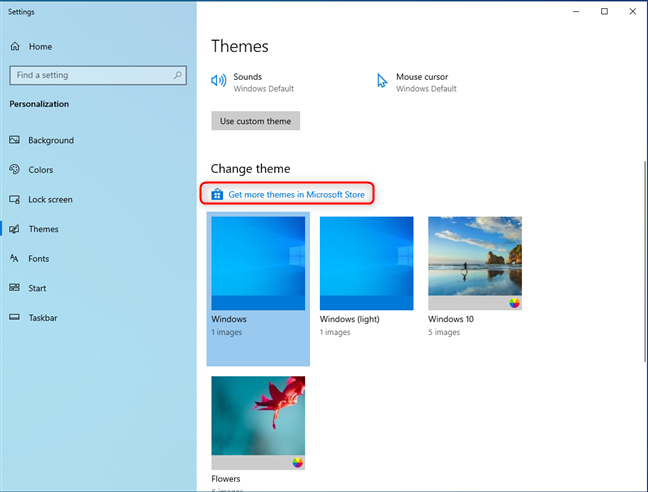
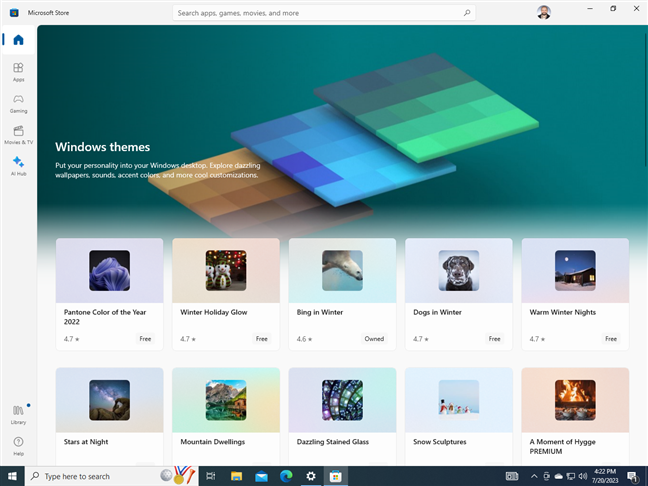
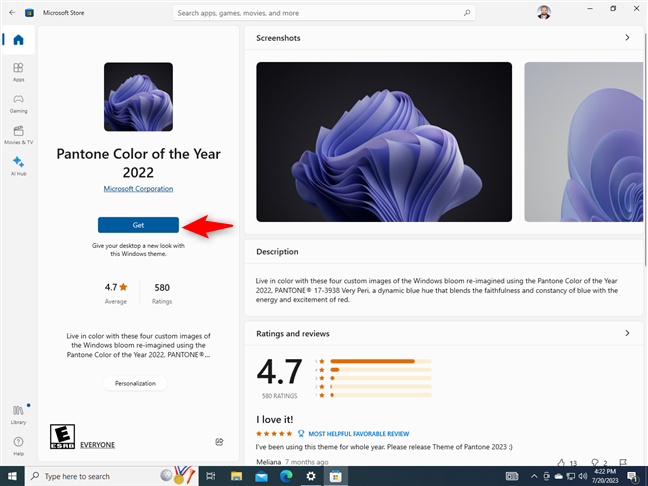
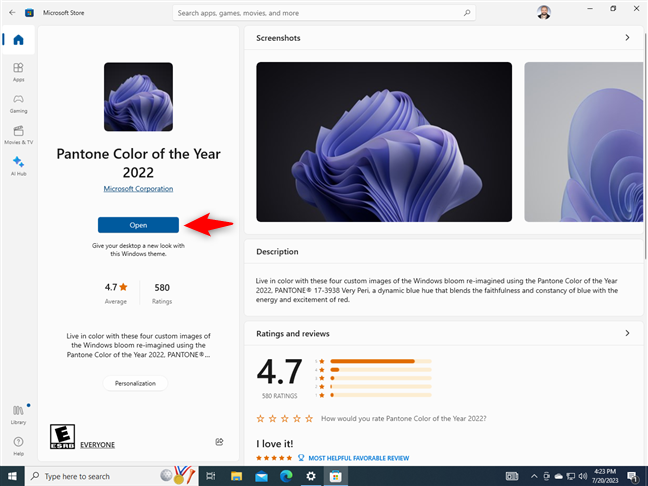
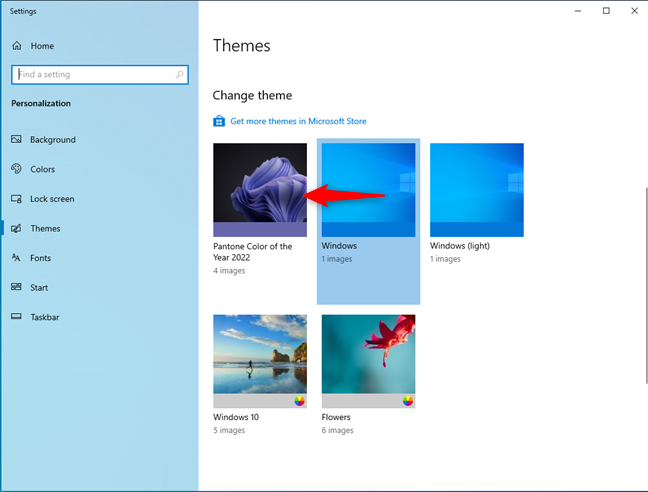
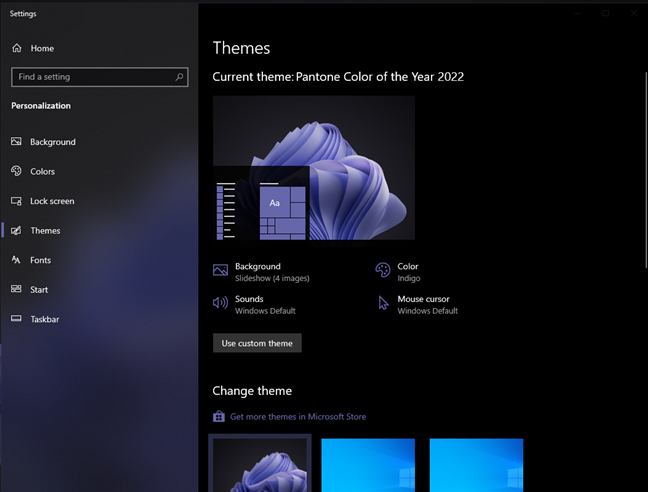
BONUS : Les meilleurs thèmes Windows 10 de Microsoft
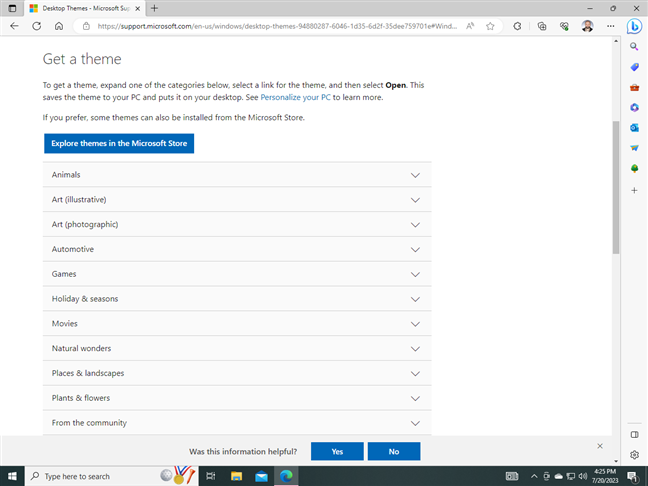
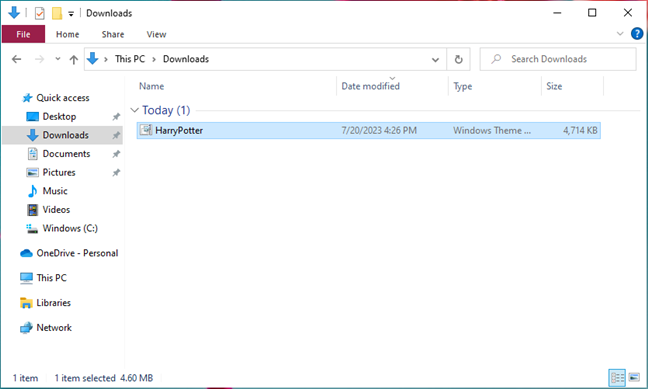

Comment supprimer un thème Windows 10
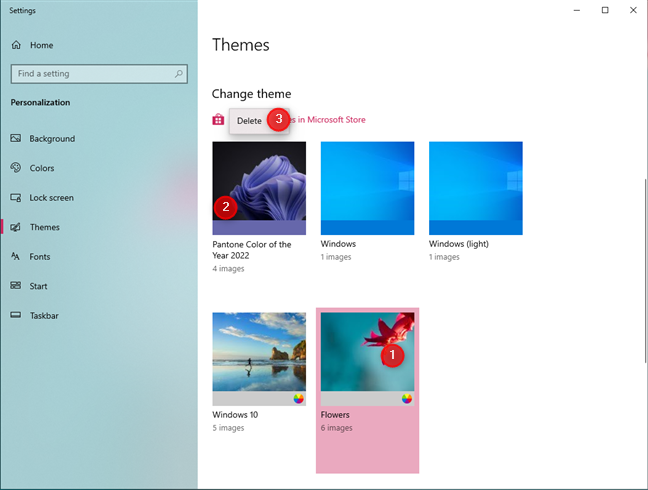
Avez-vous trouvé de superbes thèmes Windows 10 ?
Articles connexes